
Большинство современных моделей компьютеров, особенно ноутбуков, имеют именно это. Порты USB ограничены. Это затрудняет пользователям подключение внешних устройств к своим компьютерам. Пользователи ограничены в подключении к файлу память данныхили периферийные устройства или зарядные устройства через USB-порт одновременно. Результатом проблемы является то, что они ищут пути Добавьте больше портов USB на свой компьютер.
главные розетки
- Для внутренней USB-карты требуется файл слот PCI / PCIe звонить и работать.
- Концентраторы USB дают пользователям больше Гибкость При добавлении большего количества портов USB.
- USB-концентраторы либо без власти И взять питание от компьютера или Питание Для работы требуется розетка.
- Доступна док-станция разнообразный типов портов, отличных от USB A, C, 2 и 3.
Как вы можете добавить больше USB-портов на свой компьютер
Вам предлагается несколько вариантов, которые вы можете выбрать, чтобы увеличить количество портов USB на вашем компьютере.
Подключите внутреннюю карту USB-порта
что Внутренняя USB-карта это наименее грязный способ увеличить порты USB на вашем компьютере. USB-карта находится внутри корпуса компьютера и подключается к материнской плате. Неиспользованный PCI/PCIе Порт — это то место, куда вы подключаете внутреннюю USB-карту.
Карта USB — отличный выбор для средней или большой башни и микроскопический АТХ Или любую материнскую плату большего размера. Вы можете проверить, какая у вас материнская плата, прочитав нашу статью «Как узнать, какая у меня материнская плата?». Для подключения этой USB-карты у вас должен быть файл сата Мосул.
Что следует учитывать при подключении внутренней USB-карты к компьютеру
Перед подключением внутренней USB-карты к материнской плате необходимо учесть несколько важных моментов.
- Слоты PCI / PCIe: Перед подключением внутренней USB-карты необходимо убедиться, что на материнской плате нет незадействованных слотов PCI/PCIe. Если слоты PCI/PCIe уже заняты другим аппаратным компонентом, например видеокартой, скорее всего, ваша USB-карта пропала.
- Вентиляционная совместимость: Слот расширения доступен в PCIe и PCIe mPCIe. Перед покупкой карты ознакомьтесь Он написал из вашего слота расширения. Для работы карта должна быть совместима со слотом расширения.
- Сколько портов у карты: Расширение заключается в том, что вы, скорее всего, увеличите порты USB на четыре. Карта имеет ограниченное количество портов, поскольку она потребляет ограниченное количество энергии от слотов PCI/PCIe. Чем больше портов, тем выше скорость передачи данных Он падает. Карта поставляется с различными типами портов. Вы можете найти карты с двумя слотами USB Type A и 3 слотами. Вы также можете найти карту с одним из них, если вам нужен файл тип с гавань.
Как подключить внутреннюю карту порта USB к компьютеру?
Вот шаги, которые необходимо выполнить, чтобы подключить внутреннюю USB-карту к материнской плате.
- Роль на Мощность вашего компьютера.
- Распакуйте и откройте корпус компьютера.
- Проверьте, если ваша материнская плата PCI/PCIe не используется слоты.
- Вставлять Аккуратно вставьте USB-карту в слот PCI / PCIe. Убедитесь, что разъем расположен в правильной ориентации.
- Затяните винты карты USB.
- Убедитесь, что корпус компьютера снова закрыт.
- Включите компьютер и проверьте, работает ли ваш компьютер устанавливать USB-карта.
- Если компьютер не распознает карту, следует обновить Ваши USB-драйверы от устройство босс.
Читайте также: Как выключить с помощью клавиатуры
Подключить внешний USB-концентратор
Еще один отличный вариант, который вы можете выбрать, не возясь с компьютерным оборудованием, — это подключить к компьютеру USB-концентратор.
USB-концентратор не питается

Эти концентраторы полезны, когда вам нужно больше портов USB Аксессуары. Иногда не только добавление большего количества USB-портов имеет большое значение, но и позволяет избежать всех проводов, идущих от корпуса ПК. Эти USB-концентраторы отлично подходят для мышей, клавиатур, игровых гарнитур и USB-накопителей.
USB-концентратор без питания — это устройство, которое вы можете сделать Он заботится О том, нужно ли вам больше портов для вашего ноутбука. Вам не нужно иметь розетку, куда бы вы ни пошли. Кроме того, отсутствие власти является дешевый Альтернатива добавлению дополнительных USB-портов на ваш компьютер.
USB-концентратор с питанием

К этим USB-концентраторам предъявляется одно основное требование: власть выход. Устройству требуется прямой источник питания для питания и работы подключенных к нему устройств. Причина в том, что концентратор без питания может потреблять от компьютера только ограниченное количество энергии, в то время как USB-концентратор с питанием может потреблять столько же энергии, сколько и устройства, подключенные к нему.
Неограниченный источник питания позволяет USB-концентратору питать такие устройства, как принтеры.
Что следует учитывать при подключении USB-концентратора к компьютеру
Вот несколько важных моментов, которые следует помнить при подключении концентратора USB к компьютеру.
- Качество USB-концентратора: Всегда проверяйте качество USB-концентратора перед его покупкой. Качество скорее всего прямо пропорционально цене оси. Если вы купите дешевый USB-концентратор, скорее всего, в нем будет катушка. медленный Скорость передачи данных, и вы не сможете справиться со многими устройствами. С другой стороны, дорогой USB-концентратор, скорее всего, обеспечит отличную скорость передачи данных и сможет лучше управлять устройствами, к которым вы подключаетесь.
- ваши требования: Прежде чем приобрести USB-концентратор, важно помнить, к каким устройствам вы будете подключаться. Если это просто периферийные устройства, вы можете выбрать концентратор без питания. Однако, если оборудование более власть—требовательный-Вы должны выбрать USB-концентратор с питанием.
- Скорость передачи данных: Поддержка USB-концентратора USB тип 3 хороший выбор. Таким образом, вы можете передавать свои данные на более высоких скоростях. Однако не только это назад Совместимость USB Type 3 позволит вам подключиться к порту USB Type 2, если он у вас есть. Многие современные устройства поставляются с USB Type C, что обеспечивает более высокую скорость передачи данных. Вы также можете выбрать USB-концентратор, поддерживающий USB Type C.
Как подключить USB-хаб к компьютеру?
Ниже приведены шаги, которые необходимо выполнить для подключения USB-концентратора к компьютеру.
- связь написать Б Подключен к его порту на концентраторе USB, если он еще не подключен.
- связь Тип USB На другом конце вашего компьютера USB-порт типа 3.
- Проверьте, распознает ли ПК устройство.
- Если устройство не распознается компьютером, обновите драйверы USB из диспетчера устройств.
Подключить док-станцию

Док-станции представляют собой файл повышение Копия USB-концентраторов. Они поддерживают Тип А, С, 2, И 3 USB и есть файл Ethernet гавань, VGA гавань, локальная сетьИ SD Карта слот. Вам понадобится файл ПЕРЕМЕННЫЙ ТОК силовой трансформатор для работы этих станций. Док-станции отлично подходят для ноутбуков.
Во многих недавно выпущенных моделях ноутбуков отсутствуют порты USB и другие кабели. Это затрудняет пользователям подключение любых устройств к своим ноутбукам.
Что следует учитывать при подключении USB-концентратора к компьютеру
Вот несколько важных моментов, которые следует помнить при подключении док-станции к компьютеру.
- Сколько портов USB у станции: Всегда проверяйте количество портов USB на док-станции перед ее покупкой. У него должно быть достаточно портов для одновременного подключения всех ваших устройств.
- Тип портов на станции: Продолжайте проверять порты устройств, которые вы хотите подключить к док-станции. Для некоторых устройств требуются разные Разновидность розетки для их работы. Например, чтобы настроить подключение к Интернету, ваша док-станция должна иметь порт для кабеля Ethernet. Также док-станция должна иметь порты USB Type 3 или Type C для более быстрой передачи данных.
- разъем терминала док-станции: Разъем док-станции должен быть совместим с портом на док-станции. Компьютер. Если у вашего ноутбука только один порт типа C, необходимо приобрести док-станцию с таким же кабелем.
Читайте также: Компьютер постоянно включается и выключается.
Как подключить док-станцию к компьютеру?
Вот шаги, которые необходимо выполнить, чтобы подключить док-станцию к компьютеру.
- введите Мосул в каждом гавань на твоем компьютере. (Разъем типа C должен быть подключен к порту типа C).
- связь власть Электрический выключатель к власть выход.
- Переверните свою док-станцию на.
- Проверьте, если ПК он признает Устройство.
- Если устройство не распознается компьютером, обновите драйверы USB из диспетчера устройств.
Заключение
Самое главное, что нужно помнить, прежде чем добавлять дополнительные USB-порты на компьютер, — это тип необходимых устройств и портов. Разные устройства имеют разные требования к питанию. Всего несколько вариантов добавления USB-портов, которые каждое устройство будет поддерживать и иметь необходимые порты. Всегда исследуйте, прежде чем выбирать, как добавить больше USB-портов на ваш компьютер.
Часто задаваемые вопросы
Было бы неплохо вставить внутреннюю USB-карту, если бы у меня была материнская плата mini-ITx?
В mini-ITx слоты PCI/PCIe уже заняты, что делает невозможным подключение внутренней USB-карты. В этом случае лучше выбрать USB-концентратор.
Почему я не могу подключить принтер к USB-концентратору без питания?
Вам понадобится USB-концентратор с питанием для принтера. Без питания не может потреблять достаточно энергии от компьютера для работы принтера.
Можно ли перемещать док-станции?
Док-станции тяжелые и требуют розетки. Вы можете носить его до тех пор, пока вы согласны с этими ограничениями.
Была ли полезна наша статья? 👨💻
👍 Да
👎 нет
Спасибо! Пожалуйста, поделитесь своим положительным отзывом. 🔋
Как мы можем улучшить этот пост? Помогите нам, пожалуйста. 😔

«Чрезвычайный решатель проблем. Ниндзя для путешествий. Типичный веб-наркоман. Проводник. Писатель. Читатель. Неизлечимый организатор».


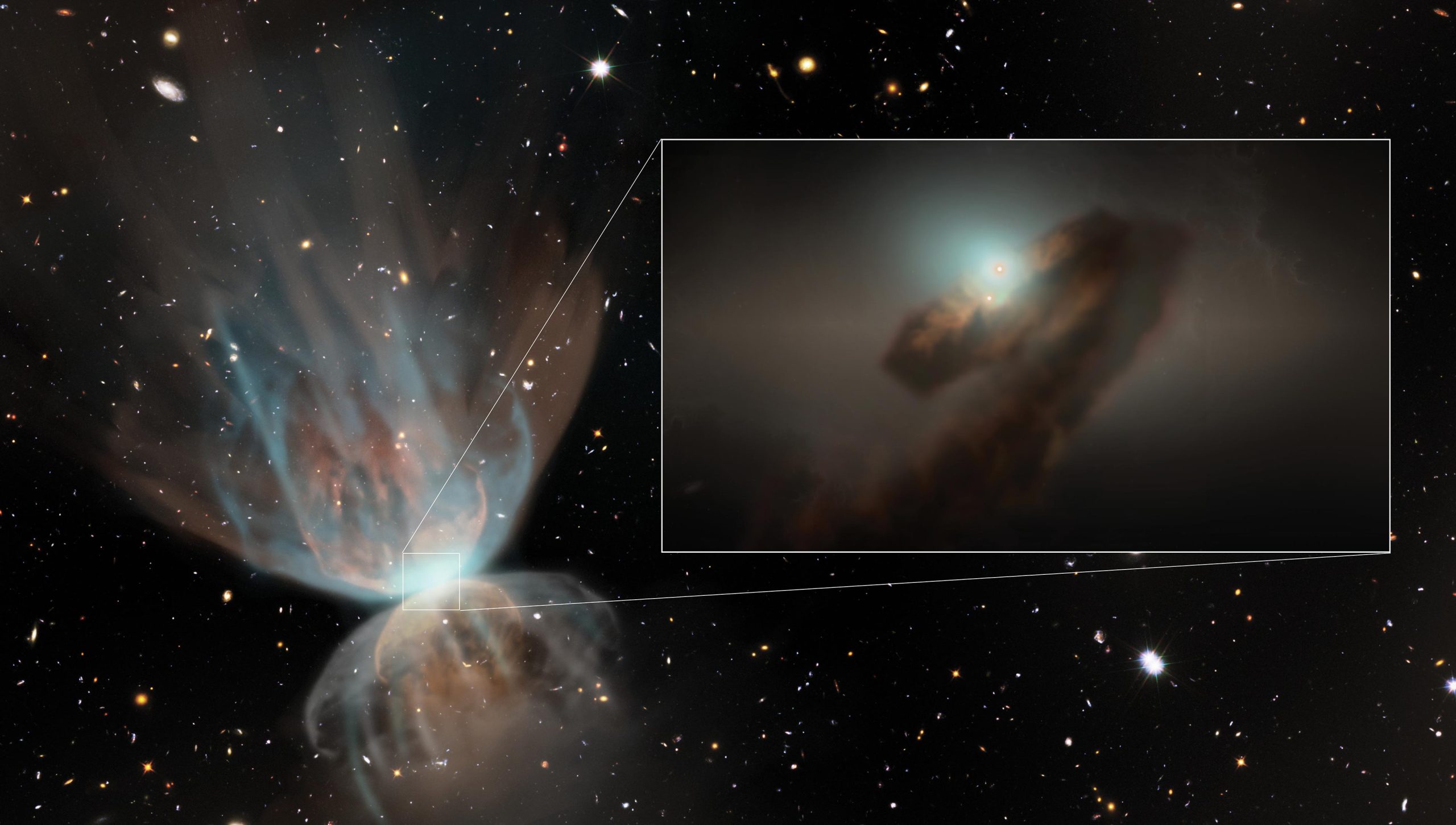

More Stories
Новый метод неотрицательного байесовского суммирования для прогнозирования выживаемости при раке с использованием многомерных данных омики. Методология медицинских исследований BMC
Почему тестирование переходной динамики суперкаров еще не проведено
Apple снижает сезонный абонемент MLS до 69 долларов до конца сезона.